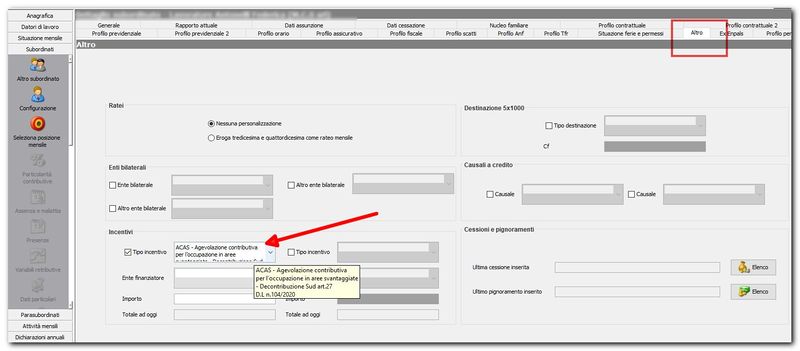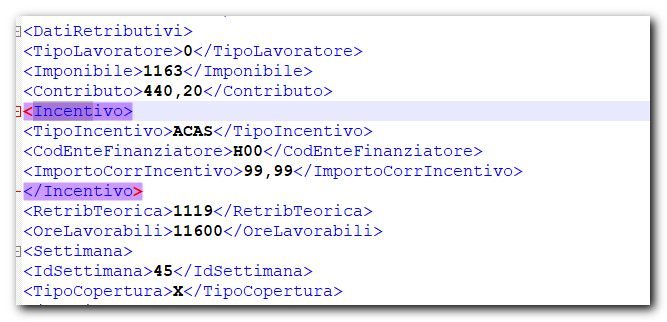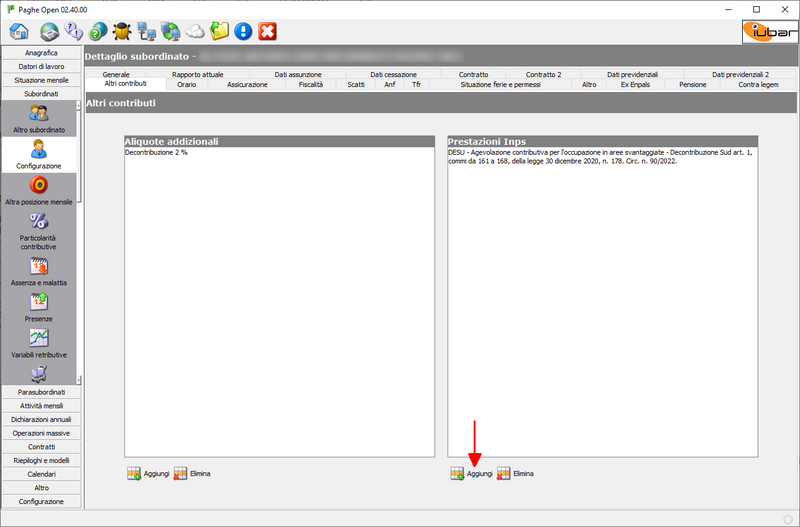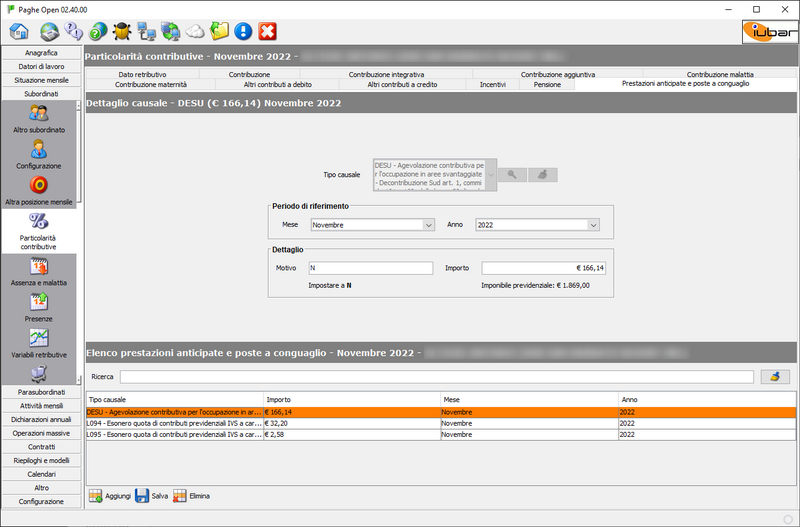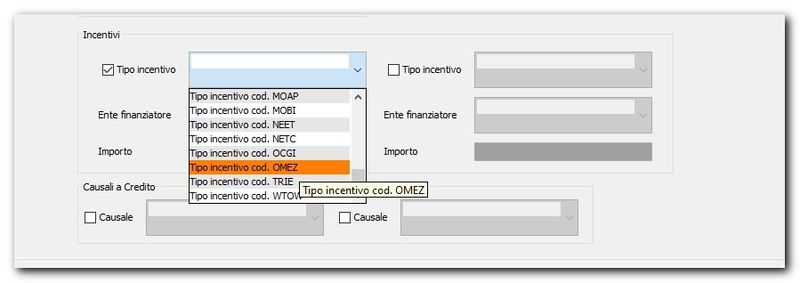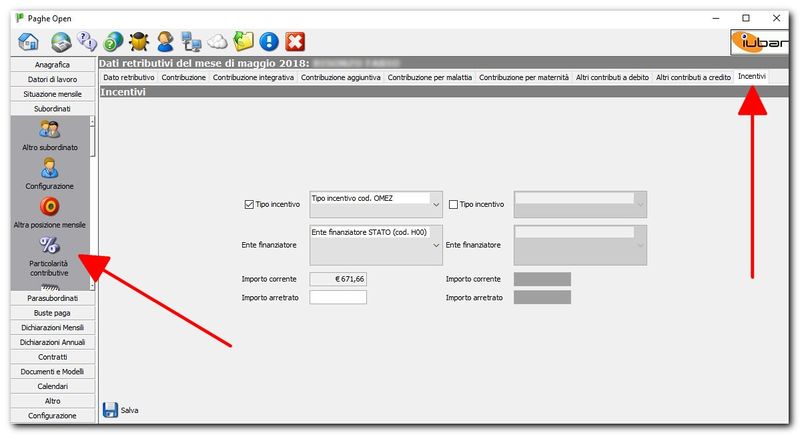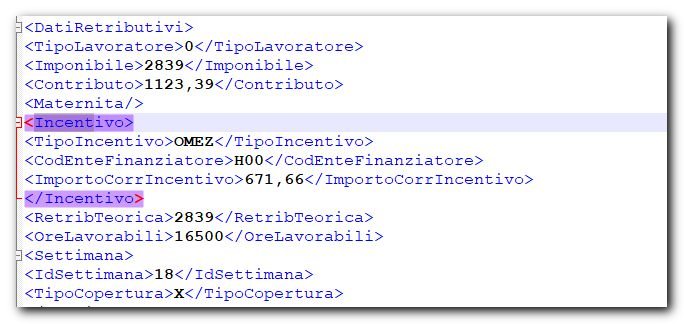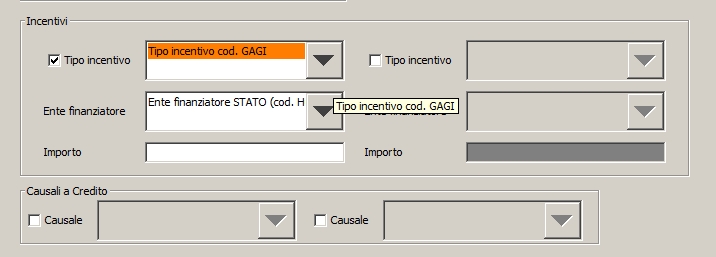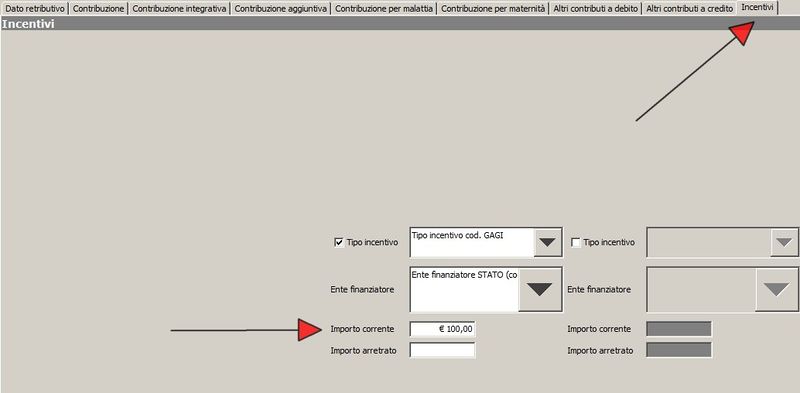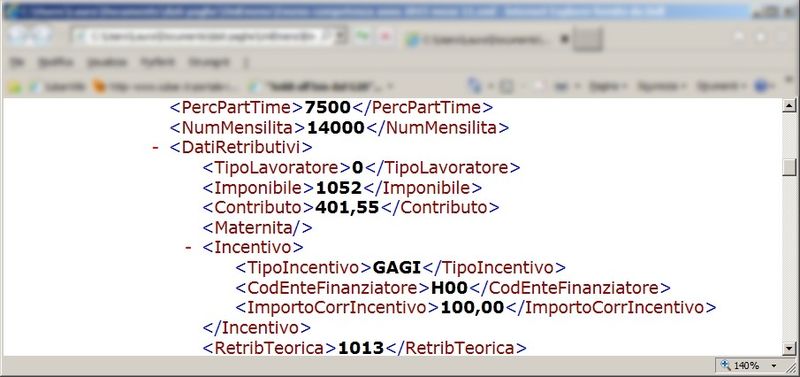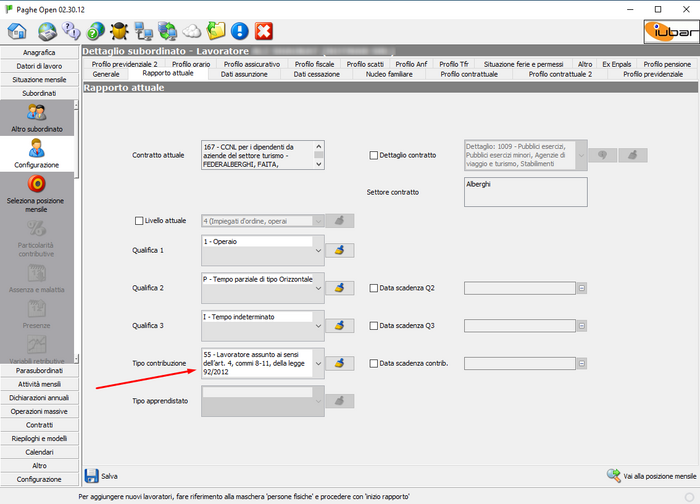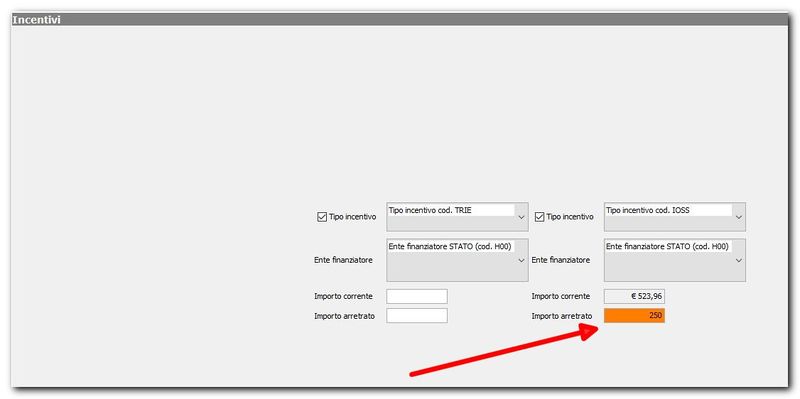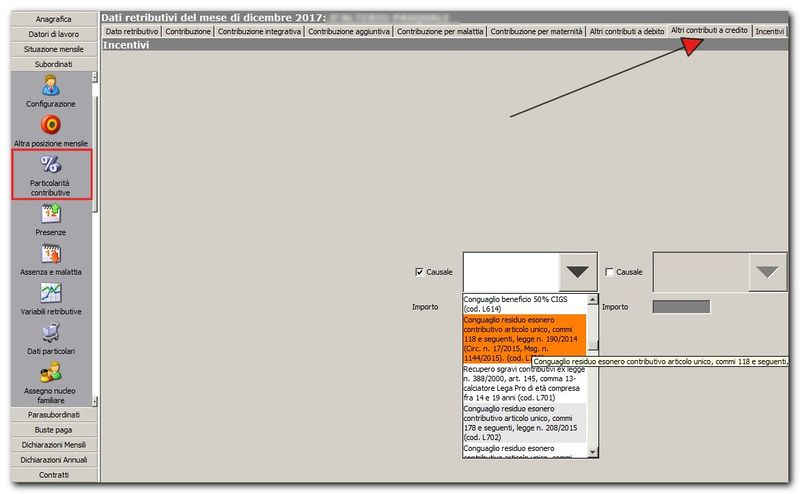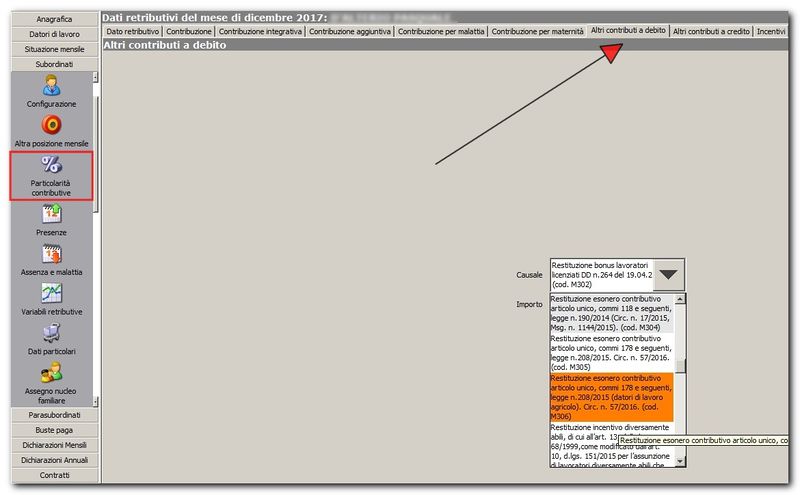Howto:Gestione incentivi: differenze tra le versioni
Nessun oggetto della modifica |
|||
| (125 versioni intermedie di 3 utenti non mostrate) | |||
| Riga 1: | Riga 1: | ||
La normativa prevede diverse tipologie di incentivi che sono regolamentati dalle rispettive circolari Inps. | |||
I più utilizzati negli ultimi anni, sono gli incentivi a favore dei datori di lavoro che assumono lavoratori a tempo indeterminato, di seguito ci sono le configurazioni da effettuare nel software al fine della loro corretta gestione in UniEmens. Per alcuni l programma effettua il calcolo automaticamente, per altri occorre inserire l'importo calcolato nella maschera apposita. | |||
== Esempi di incentivi e rispettive configurazioni == | |||
=== Agevolazione contributiva per l’occupazione in aree svantaggiate - Decontribuzione Sud === | |||
Le modalità operative fanno riferimento alla [https://servizi2.inps.it/Servizi/CircMessStd/VisualizzaDoc.aspx?sVirtualUrl=%2fCircolari%2fCircolare%20numero%20122%20del%2022-10-2020.htm Circolare Inps n.122 del 22 ottobre 2020] | |||
{{-}} | |||
'''Prima di effettuare le configurazioni descritte sotto, occorre consultare la circolare Inps''' | |||
{{-}} | |||
==== Fino a luglio 2022 ==== | |||
Con riferimento al messaggio Inps di cui sopra, vengono di seguito descritte le modalità di configurazione dell'incentivo ai fini della corretta creazione dell' UniEmens e della delega F24: | |||
Effettuare la seguente configurazione prima di elaborare la dichiarazione mensile UniEmens: | |||
*Selezionare il lavoratore per il quale vi è l'esonero contributivo | |||
*Entrare nel dettaglio subordinato -> altro | |||
*Attivare la sezione Incentivi | |||
*Scegliere il Tipoincentivo | |||
*Scegliere l'ente finanziatore | |||
(l'importo verrà calcolato in automatico) | |||
{{-}} | |||
[[Immagine:altro01.jpg|thumb|800px|left|''dettaglio subordinato -> altro'']] | |||
{{-}} | |||
*Creare una nuova posizione mensile (solo dopo aver effettuato la configurazione sopra) | |||
*Elaborare la busta paga | |||
*Entrare nel menu particolarità contributive | |||
*Entrare nella sezione Incentivi | |||
*Controllare il valore dell'importo dell'incentivo nella maschera particolarità contributive -> incentivi | |||
*In questa sezione, l'importo dell'incentivo mensile calcolato dal software può essere modificato e salvato | |||
[[Immagine:particolarita10.jpg|thumb|800px|left|'''particolarità contributive -> incentivi''']] | |||
{{-}} | |||
L'incentivo viene caricato nel tracciato UniEmens come in figura: | |||
[[Immagine:incentivoIOSS.jpg|thumb|800px|left|clicca per ingrandire]] | |||
{{-}} | |||
Il programma si occupa di conguagliare il valore del DM10 nella compilazione della delega F24. | |||
{{-}} | |||
==== Da luglio 2022 ==== | |||
A partire da luglio 2022 sono cambiate le modalità di esposizione dell'incentivo ([https://servizi2.inps.it/Servizi/CircMessStd/VisualizzaDoc.aspx?sVirtualUrl=/circolari/Circolare%20numero%2090%20del%2027-07-2022.htm Circolare Inps n.90 del 27 luglio 2022]). | |||
{{Notebox|Se in precedenza è stato utilizzato l'incentivo ACAS è necessario disattivarlo dalla maschera ''Subordinati -> Configurazione -> Altro''. | |||
Verificare inoltre che non sia presente all'interno del mese (maschera ''Subordinati -> Particolarità contributive -> Incentivi'')}} | |||
Il nuovo codice può essere inserito manualmente seguendo le istruzioni alla pagina | |||
[[Howto:Inserimento_prestazioni_anticipate_e_poste_a_conguaglio#Agevolazione_contributiva_per_l.27occupazione_in_aree_svantaggiate_-_Decontribuzione_Sud_.28DESU.29 questa procedura|inserimento agevolazioni]] oppure può essere calcolato automaticamente seguendo le istruzioni sotto riportate: | |||
Nella sezione ''Prestazioni Inps'' della maschera ''Subordinati -> Configurazione -> Altri contributi'' aggiungere la voce '''DESU''' | |||
[[File:desu-config.png|800px]] | |||
Creare la posizione mensile. In fase di elaborazione della posizione sarà calcolato in automatico l'importo della causale '''DESU''' | |||
Per verificare, ed eventualmente modificare il valore, è possibile intervenire dalla maschera ''Subordinati -> Particolarità contributive -> Prestazioni anticipate e poste a conguaglio'' | |||
[[File:desu-mese.png|800px]] | |||
=== Incentivo Occupazione Sviluppo Sud === | |||
Le modalità operative fanno riferimento alla [https://www.inps.it/CircolariZIP/Circolare%20numero%20102%20del%2016-07-2019.pdf Circolare Inps n.102 del 16 luglio 2019] | |||
{{-}} | |||
'''Prima di effettuare le configurazioni descritte sotto, occorre consultare la circolare Inps''' | |||
{{-}} | |||
Con riferimento al messaggio Inps di cui sopra, | |||
le modalità di configurazione dell'incentivo ai fini della corretta creazione dell' UniEmens e della delega F24 sono le stesse descritte sopra. | |||
=== Incentivo Occupazione Mezzogiorno === | |||
{{-}} | |||
Le modalità operative fanno riferimento alla [https://www.inps.it/bussola/VisualizzaDoc.aspx?sVirtualURL=%2fCircolari%2fCircolare%20numero%2049%20del%2019-03-2018.htm Circolare Inps 49 del 19-03-2018] | |||
{{-}} | |||
'''Prima di effettuare le configurazioni descritte sotto, occorre consultare la circolare Inps''' | |||
{{-}} | |||
Con riferimento al messaggio Inps di cui sopra, | |||
vengono di seguito descritte le modalità di configurazione dell'incentivo ai fini della corretta creazione dell' UniEmens e della delega F24: | |||
Effettuare la seguente configurazione prima di elaborare la dichiarazione mensile UniEmens: | |||
*Selezionare il lavoratore per il quale vi è l'esonero contributivo | |||
*Entrare nel dettaglio subordinato -> altro | |||
*Attivare la sezione '''Incentivi | |||
*Scegliere il Tipoincentivo | |||
*Scegliere l'ente finanziatore | |||
{{-}} | |||
{{Notebox|Non occorre caricare l'importo in quanto verrà calcolato automaticamente dal software in fase di elaborazione cedolino}} | |||
[[Immagine:incentivo20.jpg|thumb|800px|left|'''dettaglio subordinato -> altro''']] | |||
{{-}} | |||
*Creare una nuova posizione mensile (solo dopo aver effettuato la configurazione sopra) | |||
*Elaborare la busta paga | |||
*Entrare nel menu ''particolarità contributive'' | |||
*Entrare nella sezione ''Incentivi'' | |||
*Verificare il valore dell'importo nella maschera particolarità contributive -> ''incentivi'' | |||
[[Immagine:particolarita01.jpg|thumb|800px|left|'''particolarità contributive -> incentivi''']] | |||
{{-}} | |||
L'incentivo viene caricato nel tracciato UniEmens come in figura: | |||
[[Immagine:incentivo22.jpg|thumb|800px|left|clicca per ingrandire]] | |||
{{-}} | |||
Il programma si occupa di conguagliare il valore del DM10 nella compilazione della delega F24. | |||
{{-}} | |||
<!-- | |||
===Come configurare l'esonero contributivo introdotto dalla legge n. 190/2014, art. 1, commi 118 e seguenti, come da circolare n. 17/2015=== | ===Come configurare l'esonero contributivo introdotto dalla legge n. 190/2014, art. 1, commi 118 e seguenti, come da circolare n. 17/2015=== | ||
{{-}} | {{-}} | ||
| Riga 6: | Riga 110: | ||
Le modalità operative fanno riferimento alla [http://www.inps.it/bussola/VisualizzaDoc.aspx?sVirtualURL=%2FMessaggi%2FMessaggio%20numero%201144%20del%2013-02-2015.htm Circolare Inps 1144 del 13 febbraio 2015] | Le modalità operative fanno riferimento alla [http://www.inps.it/bussola/VisualizzaDoc.aspx?sVirtualURL=%2FMessaggi%2FMessaggio%20numero%201144%20del%2013-02-2015.htm Circolare Inps 1144 del 13 febbraio 2015] | ||
{{-}} | {{-}} | ||
'''Prima di effettuare le configurazioni descritte sotto, occorre | '''Prima di effettuare le configurazioni descritte sotto, occorre consultare la circolare Inps''' | ||
{{-}} | {{-}} | ||
| Riga 20: | Riga 124: | ||
*Scegliere l'ente finanziatore | *Scegliere l'ente finanziatore | ||
{{-}} | {{-}} | ||
[[Immagine:incentivo03.jpg|thumb| | {{Notebox|Non occorre caricare l'importo in quanto verrà calcolato automaticamente dal software in fase di elaborazione cedolino}} | ||
[[Immagine:incentivo03.jpg|thumb|800px|left|'''dettaglio subordinato -> altro''']] | |||
{{-}} | {{-}} | ||
*Creare una nuova posizione mensile (solo dopo aver effettuato la configurazione sopra) | |||
*Elaborare la busta paga | *Elaborare la busta paga | ||
*Entrare nel menu ''particolarità contributive'' | *Entrare nel menu ''particolarità contributive'' | ||
*Entrare nella sezione ''Incentivi'' | *Entrare nella sezione ''Incentivi'' | ||
*Verificare il valore dell'importo nella maschera particolarità contributive -> ''incentivi'' | *Verificare il valore dell'importo nella maschera particolarità contributive -> ''incentivi'' | ||
[[Immagine:particolarita01.jpg|thumb| | [[Immagine:particolarita01.jpg|thumb|800px|left|'''particolarità contributive -> incentivi''']] | ||
{{-}} | {{-}} | ||
L'incentivo viene caricato nel tracciato UniEmens come in figura: | L'incentivo viene caricato nel tracciato UniEmens come in figura: | ||
[[Immagine:incentivo02.jpg|thumb| | [[Immagine:incentivo02.jpg|thumb|800px|left|clicca per ingrandire]] | ||
{{-}} | {{-}} | ||
Il programma si occupa di conguagliare il valore del DM10 nella compilazione della delega F24. | Il programma si occupa di conguagliare il valore del DM10 nella compilazione della delega F24. | ||
{{-}} | {{-}} | ||
===Come configurare l'esonero contributivo per le nuove assunzioni con contratto di lavoro a tempo indeterminato effettuate nel corso dell’anno 2016 ai sensi dell’art. 1, commi 178 e seguenti, della Legge 28 dicembre 2015, n. 208=== | ===Come configurare l'esonero contributivo per le nuove assunzioni con contratto di lavoro a tempo indeterminato effettuate nel corso dell’anno 2016 ai sensi dell’art. 1, commi 178 e seguenti, della Legge 28 dicembre 2015, n. 208=== | ||
{{-}} | {{-}} | ||
| Riga 48: | Riga 155: | ||
*Entrare nel dettaglio subordinato -> altro | *Entrare nel dettaglio subordinato -> altro | ||
*Attivare la sezione '''Incentivi | *Attivare la sezione '''Incentivi | ||
*Scegliere il Tipoincentivo | *Scegliere il Tipoincentivo '''(BIEN)''' | ||
*Scegliere l'ente finanziatore | *Scegliere l'ente finanziatore | ||
{{-}} | {{-}} | ||
[[Immagine:incentivo03.jpg|thumb| | [[Immagine:incentivo03.jpg|thumb|800px|left|'''dettaglio subordinato -> altro''']] | ||
{{-}} | {{-}} | ||
*Elaborare la busta paga | *Elaborare la busta paga | ||
| Riga 58: | Riga 165: | ||
*Verificare il valore dell'importo nella maschera particolarità contributive -> ''incentivi'' | *Verificare il valore dell'importo nella maschera particolarità contributive -> ''incentivi'' | ||
{{-}} | {{-}} | ||
[[Immagine:particolarita01.jpg|thumb| | [[Immagine:particolarita01.jpg|thumb|800px|left|'''particolarità contributive -> incentivi''']] | ||
{{-}} | {{-}} | ||
L'incentivo viene caricato nel tracciato UniEmens come in figura: | L'incentivo viene caricato nel tracciato UniEmens come in figura: | ||
[[Immagine:incentivo02.jpg|thumb| | [[Immagine:incentivo02.jpg|thumb|800px|left|clicca per ingrandire]] | ||
{{-}} | {{-}} | ||
Il programma si occupa di conguagliare il valore del DM10 nella compilazione della delega F24. | Il programma si occupa di conguagliare il valore del DM10 nella compilazione della delega F24. | ||
=== | --> | ||
===Incentivo Garanzia Giovani === | |||
Le modalità operative fanno riferimento alla [http://www.inps.it/bussola/VisualizzaDoc.aspx?sVirtualURL=/Circolari/Circolare%20numero%20118%20del%2003-10-2014.htm Circolare Inps 118 del 03 ottobre 2014] | Le modalità operative fanno riferimento alla [http://www.inps.it/bussola/VisualizzaDoc.aspx?sVirtualURL=/Circolari/Circolare%20numero%20118%20del%2003-10-2014.htm Circolare Inps 118 del 03 ottobre 2014] | ||
e successiva [https://www.inps.it/bussola/VisualizzaDoc.aspx?sVirtualURL=%2fCircolari%2fCircolare%20numero%2054%20del%2017-04-2019.htm Circolare Inps 54 del 17 aprile 2019] | |||
{{-}} | {{-}} | ||
'''Prima di effettuare le configurazioni, occorre leggere le nota operativa''' | '''Prima di effettuare le configurazioni, occorre leggere le nota operativa''' | ||
| Riga 78: | Riga 187: | ||
*Scegliere il Tipoincentivo | *Scegliere il Tipoincentivo | ||
*Scegliere l'ente finanziatore | *Scegliere l'ente finanziatore | ||
{{-}} | |||
[[Immagine:incentivo04.jpg|thumb|800px|left|'''dettaglio subordinato -> altro''']] | |||
{{-}} | |||
*Elaborare la busta paga | |||
*Entrare nel menu ''particolarità contributive'' | |||
*Entrare nella sezione ''Incentivi'' | |||
*'''Caricare l'importo a credito''' | *'''Caricare l'importo a credito''' | ||
[[Immagine:particolarita02.jpg|thumb|800px|left|clicca per ingrandire]] | |||
{{-}} | |||
L'incentivo viene caricato nel tracciato UniEmens come in figura: | |||
[[Immagine:incentivo05.jpg|thumb|800px|left|clicca per ingrandire]] | |||
{{-}} | |||
Il programma si occupa di conguagliare il valore del DM10 nella compilazione della delega F24. | |||
=== Incentivo per le assunzioni agevolate fino ai 35 anni === | |||
Le modalità operative fanno riferimento alla [https://www.inps.it/bussola/VisualizzaDoc.aspx?sVirtualURL=%2fCircolari%2fCircolare%20numero%2057%20del%2028-04-2020.htm Circolare 57 del 28 aprile 2020] | |||
{{-}} | |||
'''Prima di effettuare le configurazioni, occorre leggere le nota operativa''' | |||
{{-}} | {{-}} | ||
Con riferimento al messaggio Inps di cui sopra, vengono di seguito descritte le modalità di configurazione dell'incentivo ai fini della corretta creazione dell' UniEmens e della delega F24: | |||
Selezionare il lavoratore per il quale vi è l'esonero contributivo: | |||
*Selezionare il lavoratore per il quale vi è l'esonero contributivo | |||
*Entrare nel dettaglio subordinato -> altro | |||
*Attivare la sezione '''Incentivi | |||
*Scegliere il Tipoincentivo | |||
*Scegliere l'ente finanziatore | |||
{{-}} | {{-}} | ||
*Elaborare la busta paga | *Elaborare la busta paga | ||
*Entrare nel menu ''particolarità contributive'' | *Entrare nel menu ''particolarità contributive'' | ||
*Entrare nella sezione ''Incentivi'' | *Entrare nella sezione ''Incentivi'' | ||
*'''Controllare l'importo calcolato''' | |||
[[ | === Agevolazioni per chi assume Over 50 === | ||
Ad oggi sono due le agevolazioni previste per assunzioni di over 50 | |||
==== Legge 92/12 ==== | |||
Per la legge n. 92/12, cioè la Legge Fornero, all'art. 4, commi da 8 a 11, sono previsti sgravi contributivi del 50% per i datori di lavoro che assumono uomini e donne di età superiore ai 50 anni e che sono disoccupati da almeno 12 mesi. | |||
Il datore di lavoro che ha ottenuto l'agevolazione per disoccupati over 50 denuncerà il lavoratore nell'elemento individuale <TipoContribuzione> con il codice '''55''', che significa: ''"lavoratore assunto ai sensi dell'art. 4, commi 8-11, della legge 92/2012"''. | |||
Questo può essere inserito tramite il menu ''Subordinati -> Configurazione -> Rapporto attuale'' | |||
[[File:tipo-contrib-55.png|700px]] | |||
Riferimenti: | |||
* https://www.inps.it/circolari/Circolare%20numero%20111%20del%2024-07-2013.htm | |||
==== Legge Bilancio 2021 ==== | |||
Novità introdotta dalla legge 30 dicembre 2020 n. 178, che va ad aggiungersi a quanto stabilito sopra, all'art.1, commi 16, 17 e 18 incrementa li sgravio per le assunzioni agevolate di over 50 donne. In questo caso, i datori di lavoro hanno diritto non a uno sgravio, bensì a un vero e proprio esonero contributivo del 100% se nel biennio 2021-2022 assumono lavoratrici disoccupate da oltre 12 mesi. | |||
Il limite massimo di importo è pari a 6.000 € annui. Tale misura rientra nelle agevolazioni per le assunzioni di donne. | |||
Riferimenti: | |||
* https://www.inps.it/CircolariZIP/Circolare%20numero%2032%20del%2022-02-2021.pdf | |||
* https://www.inps.it/MessaggiZIP/Messaggio%20numero%201421%20del%2006-04-2021.pdf | |||
===Altre tipologie di incentivi=== | |||
Per tutte le altre tipologie di incentivi (ASPI, DISO, GAGAI, GIOV, NEET ecc...) oltre alla configurazione richiesta nel profilo, occorre caricarne l'importo manualmente alla maschera particolarità contributive -> incentivo | |||
{{-}} | {{-}} | ||
[[Immagine:particolarita10.jpg|thumb|800px|left|'''particolarità contributive -> incentivi''']] | |||
[[Immagine: | {{-}} | ||
== Modalità di esposizione importi arretrati == | |||
Gli eventuali importi arretrati vanno caricati nella maschera particolarità contributive -> incentivi | |||
{{-}} | |||
[[Immagine:particolarita11.jpg|thumb|800px|left|'''particolarità contributive -> incentivi''']] | |||
{{-}} | |||
== Modalità di esposizione delle eccedenze mensili o restituzione importi== | |||
Nell’ipotesi in cui, in un determinato mese, spetti un beneficio superiore alla soglia massima mensile prevista da ciascun incentivo, l’eccedenza può essere esposta nel mese corrente e nei mesi successivi, fermo restando il rispetto della soglia massima di esonero contributivo alla data di esposizione in UniEmens. | |||
La maschera di PagheOpen dove inserire la causale e l'importo è denominata '''particolarità contributive''' -> altri contributi a credito | |||
utilizzando la causale indicata nella circolare Inps di riferimento. | |||
{{-}} | |||
[[Immagine:incentivo10.jpg|thumb|800px|left|'''particolarità contributive -> altri contributi a credito''']] | |||
{{-}} | |||
== Modalità di restituzione importi non spettanti == | |||
Nel caso in cui si debbano restituire importi non spettanti, dovrà essere valorizzata la maschera denominata '''particolarità contributive''' -> altri contributi a debito indicando l'importo da restituire e la causale indicata nella circolare Inps di riferimento. | |||
{{-}} | {{-}} | ||
[[Immagine:incentivo11.jpg|thumb|800px|left|'''particolarità contributive -> altri contributi a debito''']] | |||
[[Immagine: | |||
{{-}} | {{-}} | ||
== Escludere l'incentivo da una singola mensilità == | |||
Nel caso in cui in un mese si sia verificato un evento per il quale l'imponibile risulti a 0, e di conseguenza anche l'importo dell'incentivo, è possibile escludere la voce tra quelle rientranti in UniEmens. | |||
Dopo aver creato la posizione mensile: | |||
*entrare nella maschera particolarità -> incentivi | |||
*deselezionare il combo di scelta | |||
*salvare | |||
*generare l'UniEmens | |||
== Eliminare l'incentivo allo scadere del termine == | |||
Alla scadenza dell'incentivo, entrare nella maschera ALTRO del dettaglio subordinato | |||
*deselezionare il combo di scelta | |||
*salvare | |||
*creare la posizione mensile senza incentivo | |||
[[Immagine:particolarita10.jpg|thumb|800px|left|'''particolarità contributive -> incentivi''']] | |||
[[Categoria:Howto]] | [[Categoria:Howto]] | ||
Versione attuale delle 10:24, 23 lug 2024
La normativa prevede diverse tipologie di incentivi che sono regolamentati dalle rispettive circolari Inps. I più utilizzati negli ultimi anni, sono gli incentivi a favore dei datori di lavoro che assumono lavoratori a tempo indeterminato, di seguito ci sono le configurazioni da effettuare nel software al fine della loro corretta gestione in UniEmens. Per alcuni l programma effettua il calcolo automaticamente, per altri occorre inserire l'importo calcolato nella maschera apposita.
Esempi di incentivi e rispettive configurazioni
Agevolazione contributiva per l’occupazione in aree svantaggiate - Decontribuzione Sud
Le modalità operative fanno riferimento alla Circolare Inps n.122 del 22 ottobre 2020
Prima di effettuare le configurazioni descritte sotto, occorre consultare la circolare Inps
Fino a luglio 2022
Con riferimento al messaggio Inps di cui sopra, vengono di seguito descritte le modalità di configurazione dell'incentivo ai fini della corretta creazione dell' UniEmens e della delega F24:
Effettuare la seguente configurazione prima di elaborare la dichiarazione mensile UniEmens:
- Selezionare il lavoratore per il quale vi è l'esonero contributivo
- Entrare nel dettaglio subordinato -> altro
- Attivare la sezione Incentivi
- Scegliere il Tipoincentivo
- Scegliere l'ente finanziatore
(l'importo verrà calcolato in automatico)
- Creare una nuova posizione mensile (solo dopo aver effettuato la configurazione sopra)
- Elaborare la busta paga
- Entrare nel menu particolarità contributive
- Entrare nella sezione Incentivi
- Controllare il valore dell'importo dell'incentivo nella maschera particolarità contributive -> incentivi
- In questa sezione, l'importo dell'incentivo mensile calcolato dal software può essere modificato e salvato
L'incentivo viene caricato nel tracciato UniEmens come in figura:
Il programma si occupa di conguagliare il valore del DM10 nella compilazione della delega F24.
Da luglio 2022
A partire da luglio 2022 sono cambiate le modalità di esposizione dell'incentivo (Circolare Inps n.90 del 27 luglio 2022).
Il nuovo codice può essere inserito manualmente seguendo le istruzioni alla pagina
inserimento agevolazioni oppure può essere calcolato automaticamente seguendo le istruzioni sotto riportate:
Nella sezione Prestazioni Inps della maschera Subordinati -> Configurazione -> Altri contributi aggiungere la voce DESU
Creare la posizione mensile. In fase di elaborazione della posizione sarà calcolato in automatico l'importo della causale DESU
Per verificare, ed eventualmente modificare il valore, è possibile intervenire dalla maschera Subordinati -> Particolarità contributive -> Prestazioni anticipate e poste a conguaglio
Incentivo Occupazione Sviluppo Sud
Le modalità operative fanno riferimento alla Circolare Inps n.102 del 16 luglio 2019
Prima di effettuare le configurazioni descritte sotto, occorre consultare la circolare Inps
Con riferimento al messaggio Inps di cui sopra, le modalità di configurazione dell'incentivo ai fini della corretta creazione dell' UniEmens e della delega F24 sono le stesse descritte sopra.
Incentivo Occupazione Mezzogiorno
Le modalità operative fanno riferimento alla Circolare Inps 49 del 19-03-2018
Prima di effettuare le configurazioni descritte sotto, occorre consultare la circolare Inps
Con riferimento al messaggio Inps di cui sopra, vengono di seguito descritte le modalità di configurazione dell'incentivo ai fini della corretta creazione dell' UniEmens e della delega F24:
Effettuare la seguente configurazione prima di elaborare la dichiarazione mensile UniEmens:
- Selezionare il lavoratore per il quale vi è l'esonero contributivo
- Entrare nel dettaglio subordinato -> altro
- Attivare la sezione Incentivi
- Scegliere il Tipoincentivo
- Scegliere l'ente finanziatore
| Note: Non occorre caricare l'importo in quanto verrà calcolato automaticamente dal software in fase di elaborazione cedolino |
- Creare una nuova posizione mensile (solo dopo aver effettuato la configurazione sopra)
- Elaborare la busta paga
- Entrare nel menu particolarità contributive
- Entrare nella sezione Incentivi
- Verificare il valore dell'importo nella maschera particolarità contributive -> incentivi
L'incentivo viene caricato nel tracciato UniEmens come in figura:
Il programma si occupa di conguagliare il valore del DM10 nella compilazione della delega F24.
Incentivo Garanzia Giovani
Le modalità operative fanno riferimento alla Circolare Inps 118 del 03 ottobre 2014
e successiva Circolare Inps 54 del 17 aprile 2019
Prima di effettuare le configurazioni, occorre leggere le nota operativa
Con riferimento al messaggio Inps di cui sopra, vengono di seguito descritte le modalità di configurazione dell'incentivo ai fini della corretta creazione dell' UniEmens e della delega F24:
- Selezionare il lavoratore per il quale vi è l'esonero contributivo
- Entrare nel dettaglio subordinato -> altro
- Attivare la sezione Incentivi
- Scegliere il Tipoincentivo
- Scegliere l'ente finanziatore
- Elaborare la busta paga
- Entrare nel menu particolarità contributive
- Entrare nella sezione Incentivi
- Caricare l'importo a credito
L'incentivo viene caricato nel tracciato UniEmens come in figura:
Il programma si occupa di conguagliare il valore del DM10 nella compilazione della delega F24.
Incentivo per le assunzioni agevolate fino ai 35 anni
Le modalità operative fanno riferimento alla Circolare 57 del 28 aprile 2020
Prima di effettuare le configurazioni, occorre leggere le nota operativa
Con riferimento al messaggio Inps di cui sopra, vengono di seguito descritte le modalità di configurazione dell'incentivo ai fini della corretta creazione dell' UniEmens e della delega F24:
Selezionare il lavoratore per il quale vi è l'esonero contributivo:
- Selezionare il lavoratore per il quale vi è l'esonero contributivo
- Entrare nel dettaglio subordinato -> altro
- Attivare la sezione Incentivi
- Scegliere il Tipoincentivo
- Scegliere l'ente finanziatore
- Elaborare la busta paga
- Entrare nel menu particolarità contributive
- Entrare nella sezione Incentivi
- Controllare l'importo calcolato
Agevolazioni per chi assume Over 50
Ad oggi sono due le agevolazioni previste per assunzioni di over 50
Legge 92/12
Per la legge n. 92/12, cioè la Legge Fornero, all'art. 4, commi da 8 a 11, sono previsti sgravi contributivi del 50% per i datori di lavoro che assumono uomini e donne di età superiore ai 50 anni e che sono disoccupati da almeno 12 mesi.
Il datore di lavoro che ha ottenuto l'agevolazione per disoccupati over 50 denuncerà il lavoratore nell'elemento individuale <TipoContribuzione> con il codice 55, che significa: "lavoratore assunto ai sensi dell'art. 4, commi 8-11, della legge 92/2012".
Questo può essere inserito tramite il menu Subordinati -> Configurazione -> Rapporto attuale
Riferimenti:
Legge Bilancio 2021
Novità introdotta dalla legge 30 dicembre 2020 n. 178, che va ad aggiungersi a quanto stabilito sopra, all'art.1, commi 16, 17 e 18 incrementa li sgravio per le assunzioni agevolate di over 50 donne. In questo caso, i datori di lavoro hanno diritto non a uno sgravio, bensì a un vero e proprio esonero contributivo del 100% se nel biennio 2021-2022 assumono lavoratrici disoccupate da oltre 12 mesi. Il limite massimo di importo è pari a 6.000 € annui. Tale misura rientra nelle agevolazioni per le assunzioni di donne.
Riferimenti:
- https://www.inps.it/CircolariZIP/Circolare%20numero%2032%20del%2022-02-2021.pdf
- https://www.inps.it/MessaggiZIP/Messaggio%20numero%201421%20del%2006-04-2021.pdf
Altre tipologie di incentivi
Per tutte le altre tipologie di incentivi (ASPI, DISO, GAGAI, GIOV, NEET ecc...) oltre alla configurazione richiesta nel profilo, occorre caricarne l'importo manualmente alla maschera particolarità contributive -> incentivo
Modalità di esposizione importi arretrati
Gli eventuali importi arretrati vanno caricati nella maschera particolarità contributive -> incentivi
Modalità di esposizione delle eccedenze mensili o restituzione importi
Nell’ipotesi in cui, in un determinato mese, spetti un beneficio superiore alla soglia massima mensile prevista da ciascun incentivo, l’eccedenza può essere esposta nel mese corrente e nei mesi successivi, fermo restando il rispetto della soglia massima di esonero contributivo alla data di esposizione in UniEmens.
La maschera di PagheOpen dove inserire la causale e l'importo è denominata particolarità contributive -> altri contributi a credito
utilizzando la causale indicata nella circolare Inps di riferimento.
Modalità di restituzione importi non spettanti
Nel caso in cui si debbano restituire importi non spettanti, dovrà essere valorizzata la maschera denominata particolarità contributive -> altri contributi a debito indicando l'importo da restituire e la causale indicata nella circolare Inps di riferimento.
Escludere l'incentivo da una singola mensilità
Nel caso in cui in un mese si sia verificato un evento per il quale l'imponibile risulti a 0, e di conseguenza anche l'importo dell'incentivo, è possibile escludere la voce tra quelle rientranti in UniEmens. Dopo aver creato la posizione mensile:
- entrare nella maschera particolarità -> incentivi
- deselezionare il combo di scelta
- salvare
- generare l'UniEmens
Eliminare l'incentivo allo scadere del termine
Alla scadenza dell'incentivo, entrare nella maschera ALTRO del dettaglio subordinato
- deselezionare il combo di scelta
- salvare
- creare la posizione mensile senza incentivo